რა სახის პრობლემები შეიძლება იყოს ეს? უპირველეს ყოვლისა, ეს არის ნებისმიერი პრობლემა, რომელიც დაკავშირებულია ვიდეოს ონლაინ თამაშთან, ანუ ხმის ან გამოსახულების ნაკლებობასთან. ასევე, Flash Player-თან დაკავშირებული პრობლემები შეიძლება გამოვლინდეს ბრაუზერის გაუგებარ ქცევაში, როდესაც მოხვდებით გვერდზე ვიდეო ან ფლეშ კონტენტით და ა.შ.
სანამ Flash Player ხელახლა დააინსტალირეთ, თქვენ უნდა ამოიღოთ იგი, ასე რომ, მოდით გაერკვნენ, თუ როგორ უნდა ამოიღოთ იგი Adobe Flashმოთამაშე.
მაშ, წავიდეთ.
პირველ რიგში, თქვენ უნდა წახვიდეთ მართვის პანელი და ამოიღეთ ფლეშ პლეერი პროგრამების დეინსტალაციის ფანჯრიდან.
ძალიან ხშირად ნახავთ ორ ფლეშ ფლეერს თქვენს კომპიუტერში დაინსტალირებული პროგრამების სიაში: Adobe Flash Player ActiveX და Adobe Flash Player მოდული.
Active X ტექნოლოგია ვრცელდება მხოლოდ ბრაუზერზე Internet Explorer. ყველა სხვა ბრაუზერისთვის დამონტაჟებულია სპეციალური მოდული, ანუ პატარა აპლიკაცია, რომელიც შექმნილია ბრაუზერის შესაძლებლობების გაფართოებისთვის.
ფლეშ პლეერის წაშლამდე უნდა დახუროთ ყველა გაშვებული მომენტშიბრაუზერები.
შეიძლება იცოდეთ, რომ პროგრამების დეინსტალაცია ფანჯრის საშუალებით ხდება მართვის პანელები ჩვეულებრივ არ შლის პროგრამებს მთლიანად. როგორც წესი, სისტემაში რჩება "კუდები", ანუ პროგრამების ზოგიერთი ფაილის ფრაგმენტი წაიშლება. Flash Player-ის შემთხვევაში, სიტუაცია მსგავსია, ასე რომ, თქვენი კომპიუტერიდან Flash Player-ის ყველა კვალი სრულად მოსაშორებლად, შეგიძლიათ გამოიყენოთ სპეციალურად ამისთვის შექმნილი პროგრამა თავად Adobe-სგან.
დეინსტალატორის პროგრამა უფასოდ შეგიძლიათ ჩამოტვირთოთ ოფიციალური ვებ – გვერდიდან ბმულის შემდეგ:
http://helpx.adobe.com/flash-player/kb/uninstall-flash-player-windows.html
არაფერია რთული - უტილიტის გაშვებამდე, დახურეთ ყველა ბრაუზერი და შემდეგ მიჰყევით ოსტატის ნაბიჯებს.
მაგრამ ეს ყველაფერი არ არის.
სავარაუდოა, რომ ზოგიერთი ფაილი კვლავ დარჩება კომპიუტერში. ჩვენ დაგვჭირდება მათი პოვნა და ხელით ამოღება.
მაგალითად, Explorer-ის გამოყენებით, გადადით საქაღალდეში:
C:\Windows\system32\Macromed\Flash
ეს შეიძლება გაკეთდეს უფრო მარტივად - Run ფანჯარაში, რომელსაც ეწოდება კომბინაცია Win გასაღებები+R, ჩასვით სრული გზა საქაღალდეში და ის გაიხსნება Windows Explorer-ში.
ყველა ფაილი უნდა წაიშალოს ამ საქაღალდიდან. შემდეგი, თქვენ უნდა წაშალოთ ფაილები საქაღალდეებიდან:
- C:\Windows\SysWOW64\Macromed\Flash
- %appdata%\Adobe\Flash Player
- %appdata%\Macromedia\Flash Player
ყველა ეს საქაღალდე აუცილებლად არ იქნება თქვენს კომპიუტერში, ასე რომ, თუ ზოგიერთი აკლია, უბრალოდ მოძებნეთ ფაილები სიის შემდეგში.
ყველაფრის დასრულების შემდეგ, შეგიძლიათ შეამოწმოთ ჩვენი კომპიუტერი Flash Player-ის არსებობისთვის ოფიციალურ ვებსაიტზე. ამისათვის მიჰყევით ბმულს http://helpx.adobe.com/flash-player/kb/find-version-flash-player.html .
ესე იგი, ფლეშ ფლეერი მთლიანად ამოღებულია თქვენი კომპიუტერიდან.
კიდევ ერთი მნიშვნელოვანი წერტილი - ბრაუზერში Google Chromeფლეშ პლეერი ჩაშენებულია ნაგულისხმევად და ჩაშენებული პლეერი ვერ მოიხსნება ზემოაღნიშნული მეთოდით. თუ რაიმე პრობლემა გაქვთ Google Chrome Flash Player-თან, უნდა გამორთოთ ის ბრძანების გამოყენებით: chrome://plugins. ამის შესახებ ერთ-ერთ შემდეგ პოსტში ვისაუბრებ.
ფლეშ ფლეიერის მთლიანად ამოღების შემდეგ, შეგიძლიათ ჩამოტვირთეთ და დააინსტალირეთ ხელახლა .
 როდესაც ესა თუ ის პრობლემა ჩნდება, მაგალითად, თუ არ შეგიძლიათ ბრაუზერში ვიდეოს ყურება, ან კომპიუტერზე ონლაინ თამაშების თამაში, ეს ჩვეულებრივ გამოწვეულია იმით, რომ Adobe Flash Player, სისტემის გაუმართაობის გამო, ან სხვა გარემოებები, არასწორად მუშაობს. თუ ვიდეოს ჩვენებასთან დაკავშირებული პრობლემები გაქვთ ან არ შეგიძლიათ რამდენიმეს გაშვება და დაკვრა ონლაინ თამაში, მაშინ ხშირად საკმარისია მხოლოდ Adobe Flash Player-ის ხელახლა ინსტალაცია ან განახლება უახლესი ვერსია.
როდესაც ესა თუ ის პრობლემა ჩნდება, მაგალითად, თუ არ შეგიძლიათ ბრაუზერში ვიდეოს ყურება, ან კომპიუტერზე ონლაინ თამაშების თამაში, ეს ჩვეულებრივ გამოწვეულია იმით, რომ Adobe Flash Player, სისტემის გაუმართაობის გამო, ან სხვა გარემოებები, არასწორად მუშაობს. თუ ვიდეოს ჩვენებასთან დაკავშირებული პრობლემები გაქვთ ან არ შეგიძლიათ რამდენიმეს გაშვება და დაკვრა ონლაინ თამაში, მაშინ ხშირად საკმარისია მხოლოდ Adobe Flash Player-ის ხელახლა ინსტალაცია ან განახლება უახლესი ვერსია.
თუმცა, ბევრი მომხმარებელი საკმაოდ ხშირად ხვდება იმ ფაქტს, რომ არც ხელახალი ინსტალაცია, არც უახლესი ვერსიის განახლება ან წინა ვერსიაზე დაბრუნება არ წყვეტს ვიდეოების დაკვრის, თამაშების გაშვების და ა.შ. ასეთ შემთხვევებში Adobe, პროგრამის შემქმნელი, გირჩევთ გამოიყენოთ სპეციალური უტილიტარომ მთლიანად ამოიღოთ ეს პროგრამული პროდუქტი. პროგრამა (Uninstaller) Flash Player-ის დეინსტალაციისთვის ხელმისაწვდომია ჩამოტვირთვა ოფიციალური Adobe ვებსაიტიდან ან ამ გვერდზე ქვემოთ მოცემული ბმულის „ჩამოტვირთვის“ გამოყენებით.
Adobe Flash Player-ის სრული დეინსტალაციისთვის ოპერაციული სისტემა Windows არის "კუდების გარეშე", თქვენ უნდა გამოიყენოთ არა მხოლოდ მოხსნის პროგრამა, არამედ თავად შეასრულოთ მთელი რიგი მოქმედებები, რაც შემდგომში შესაძლებელს გახდის Flash Player-თან დაკავშირებული ნებისმიერი არსებული პრობლემის აღმოფხვრას.
უპირველეს ყოვლისა, დარწმუნდით, რომ დახურეთ ყველა ბრაუზერი, რომელსაც იყენებთ, ისევე როგორც აპლიკაციები, რომლებსაც შეუძლიათ Flash-ის გამოყენება, კერძოდ, ეს შეიძლება იყოს სხვადასხვა მყისიერი მესინჯერები, მულტიმედიური ფლეერები და სხვა პროგრამები.
შემდეგ ჩვენ ვატარებთ პროგრამას ფლეშ ფლეიერის ან, სხვა სიტყვებით რომ ვთქვათ, Uninstaller-ის ამოსაღებად. მას შემდეგ, რაც დაყენების ოსტატი დაასრულებს მუშაობას, თქვენ კვლავ დაგჭირდებათ წაშლის შემდეგ დარჩენილი ფაილების და საქაღალდეების პოვნა და წაშლა. ეს შეიძლება გაკეთდეს ოპერაციული სისტემის Explorer-ის ან Windows-ის სტანდარტული ხელსაწყოს – „Run“-ის გამოყენებით (შეგიძლიათ მას უწოდოთ კლავიატურის მალსახმობი „Win“ + „R“).
![]()
ჯერ წაშალეთ ყველა ფაილი და საქაღალდე აქ: C:\Windows\system32\Macromed\Flash
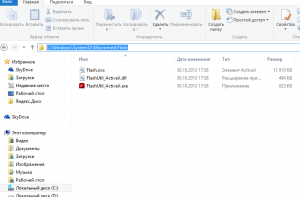
შემდეგ, ჩვენ ასევე ვამოწმებთ არსებობას და ვშლით, ასეთის არსებობის შემთხვევაში, ფაილებსა და საქაღალდეებს შემდეგი გზებით:
- C:\Windows\SysWOW64\Macromed\Flash
- %appdata%\Adobe\Flash Player
- %appdata%\Macromedia\Flash Player
თუ ფაილის ან საქაღალდის წაშლა არ შეგიძლიათ, უბრალოდ გადატვირთეთ კომპიუტერი და სცადეთ ხელახლა. ამ ეტაპზე Adobe Flash Player-ის წაშლა შეიძლება ჩაითვალოს დასრულებულად.
შეგიძლიათ შეამოწმოთ ფლეშ ფლეერის ფუნქციონირება.
თუ ყველაფერი გაკეთდა სწორად და დეინსტალაცია წარმატებით დასრულდა, ნახავთ ცარიელ ნაცრისფერ ოთხკუთხედს, როგორც ქვემოთ მოცემულ ეკრანის სურათზე.
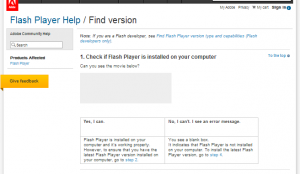
თუ რამე არასწორედ წარიმართა და Flash Player კვლავ მუშაობს, ნახავთ შემდეგს.
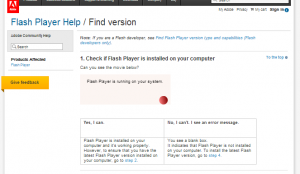
ხელახლა გადატვირთეთ კომპიუტერი და შეამოწმეთ მუშაობს თუ არა ფლეშ ფლეერი, დეინსტალაცია წარმატებით უნდა დასრულდეს.
ეს ინსტრუქცია აღწერს Adobe Flash Player-ის საოპერაციო ოთახიდან ამოღების პროცესს. ვინდოუსის სისტემები, შეგიძლიათ იპოვოთ ინსტრუქციები Mac OS-ისთვის.
ჩამოტვირთეთ პროგრამა Flash Player-ის მოსაშორებლად (Adobe Flash Player Uninstaller).
გაითვალისწინეთ რომ Google ბრაუზერი Chrome უკვე შეიცავს ჩაშენებულ Adobe Flash Player დანამატს. ხშირად, ვიდეოს დაკვრის პრობლემები Chrome-ში ან სხვა Chromium ბრაუზერში (SRWare Iron, CoolNovo და ა.შ.) გამოწვეულია იმით, რომ ბრაუზერის ფლეშ მოდული და ფლეშ ვერსიასისტემაზე დაინსტალირებული მოთამაშე ერთმანეთს ეწინააღმდეგება. ამ შემთხვევაში, თქვენ შეგიძლიათ უბრალოდ გამორთოთ ერთ-ერთი მოდული თქვენი ბრაუზერის მისამართის ზოლში შემდეგი შეყვანით: chrome://plugins/.
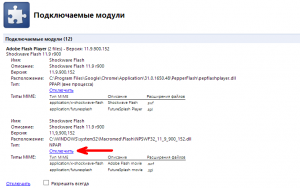
ეს მეთოდი, როგორც წესი, აქტუალურია და წყვეტს Adobe Flash Player-ის პრობლემას არა მხოლოდ Google Chrome-ში, არამედ სხვა ქრომის ბრაუზერებშიც.
დაყენებულია ახალი ვერსია Adobe Flash Player, არის თუ არა ბაგი? დაკარგეთ ხმა ბრაუზერში? დაიწყო თქვენი Youtube ვიდეოს შენელება? ან თუნდაც გთხოვს ფლეშ ფლეიერის განახლებას, მიუხედავად იმისა, რომ ახლახან დააინსტალირე? ეს ხდება ხოლმე. ამ შემთხვევაში, თქვენ უნდა დააინსტალიროთ Flash Player. ანუ ამოიღეთ და შემდეგ დააინსტალირეთ ახალი. უმეტეს შემთხვევაში ეს პრობლემას მოაგვარებს.
რა უნდა გააკეთოს, თუ ფლეშ ფლეერის წაშლა არ დაეხმარა? შემდეგ რჩება ბოლო ვარიანტი. თქვენ უნდა დააინსტალიროთ სპეციალური პროგრამა, რომ მთლიანად ამოიღოთ Adobe Flash Player თქვენი კომპიუტერიდან. მაგრამ პირველ რიგში.
როგორ დააინსტალიროთ Flash Player?
ძალიან მარტივია Adobe Flash Player-ის ამოღება კომპიუტერიდან. ამისათვის:
გთხოვთ გაითვალისწინოთ: ზემოთ მოცემულ ეკრანის სურათზე ერთდროულად არის 2 ფლეშ ფლეერი. პირველი (ActiveX) არის IE-სთვის, ხოლო NPAPI არის სხვა ბრაუზერებისთვის (Mozilla, Opera, Yandex). თუ თქვენ გაქვთ იგივე სურათი, მაშინ თქვენ უნდა წაშალოთ ორივე ვერსია.
Chrome-ისთვის დაინსტალირებულია ცალკე დანამატი და ის აქ არ არის ნაჩვენები.
ეს არის Adobe Flash Player-ის წაშლის სტანდარტული პროცედურა. ამის შემდეგ ისევ დააინსტალირეთ ახალი ვერსია და ყველაფერი უნდა იმუშაოს: ხმა, ვიდეო, თამაშები ბრაუზერში.
თუ ეს არ დაგვეხმარება, მაშინ უნდა დააინსტალიროთ ფლეშ ფლეერი პროგრამის გამოყენებით.
როგორ ამოიღოთ Flash Player მთლიანად?
მოხსნის სტანდარტული პროცედურა კვალს ტოვებს Windows სისტემაზე. ამ მოდულის მთლიანად ამოსაღებად თქვენი კომპიუტერიდან, თქვენ უნდა გამოიყენოთ Flash Player Uninstall პროგრამა Adobe დეველოპერებისგან, რომელიც შექმნილია სპეციალურად ასეთი შემთხვევებისთვის (ბმული). 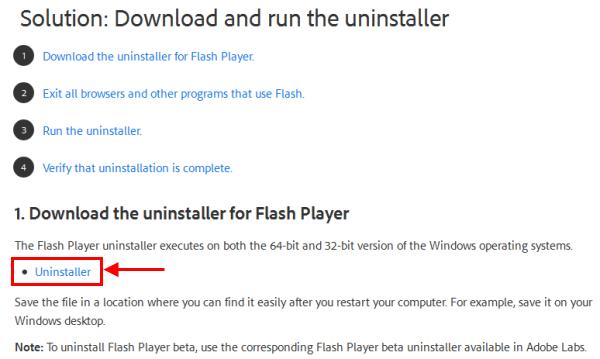
თქვენ გაუშვით და მიჰყევით პროგრამის ინსტრუქციას - ის ყველაფერს თავად გააკეთებს.
ერთადერთი გაფრთხილება: სანამ ძველს წაშლით Adobe ვერსია Flash Player, თქვენ უნდა გახვიდეთ ყველა ბრაუზერიდან.
როდესაც Flash Player-ის ამოღება წარმატებით დასრულდა, ჯერ კიდევ რჩება რამდენიმე მარტივი ნაბიჯი. ყოველივე ამის შემდეგ, Adobe Flash Player Uninstaller პროგრამა ტოვებს რამდენიმე დამატებით საქაღალდეს.
მათი ხელით მოსაშორებლად:

გაიმეორეთ იგივე პროცედურა საქაღალდეებისთვის:
- C:\Windows\SysWOW64\Macromed\Flash
- %appdata%\Macromedia\Flash Player
- %appdata%\Adobe\Flash Player
Win + R-ის ნაცვლად, შეგიძლიათ გახსნათ ნებისმიერი საქაღალდე და დააკოპიროთ ოთხივე ელემენტი სათითაოდ მისამართის ზედა ხაზში. ალბათ ეს თქვენთვის უფრო ადვილი და მოსახერხებელი იქნება.
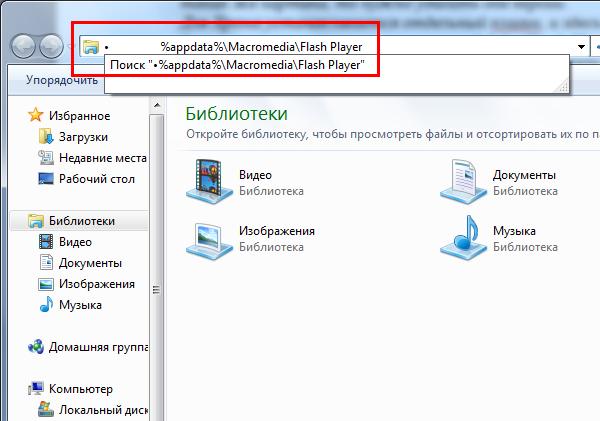
თუ საქაღალდე აკლია, უბრალოდ გამოტოვეთ იგი. თუ ფაილებს არ სურთ წაშლა, გადატვირთეთ კომპიუტერი ან ლეპტოპი და სცადეთ ხელახლა. ან გამოიყენეთ განბლოკვის პროგრამა(ასეთის არსებობის შემთხვევაში).
ასე მთლიანად ამოღებულია Flash Player. ამ ბმულის გახსნით შეგიძლიათ დარწმუნდეთ, რომ ყველაფერი სწორად გააკეთეთ. დააჭირეთ "შეამოწმეთ ახლა" და წაიკითხეთ შეტყობინება. 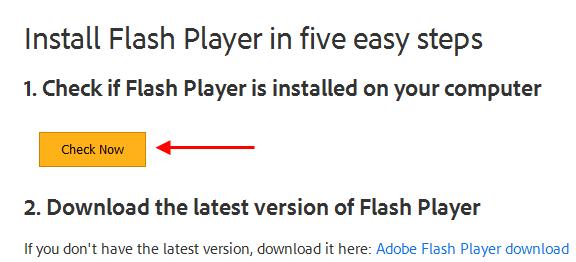
და ბოლოს, აღსანიშნავია Chrome-ში Flash Player-ის შესახებ.
როგორ ამოიღოთ მოძველებული Flash Player მოდული Chrome-ში?
Chrome-ს უკვე აქვს ჩაშენებული Flash Player. და თქვენ ვერ შეძლებთ მის ამოღებას ამ მეთოდის გამოყენებით. ის მოდის როგორც დანამატი, ასე რომ თქვენ შეგიძლიათ გამორთოთ იგი მისამართის ზოლში chrome://plugins-ის აკრეფით.
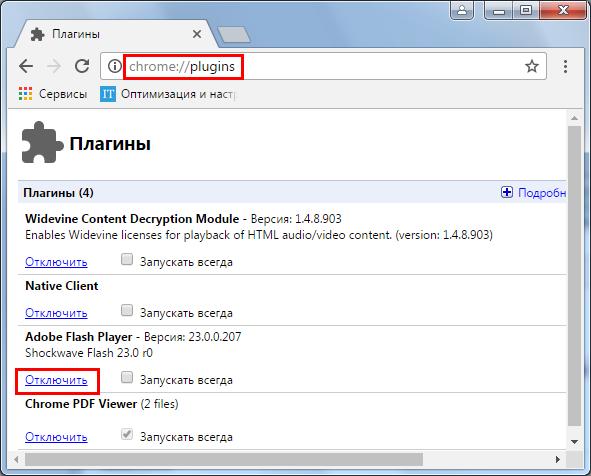
თუ არის გარკვეული პრობლემები (ხმა ან ვიდეო არ არის ნელი), სცადეთ მისი ხელით განახლება. ამისათვის შეიყვანეთ chrome://components მისამართის ზოლში, იპოვეთ ფლეშ პლეერი და დააწკაპუნეთ ღილაკზე „განახლებების შემოწმება“.
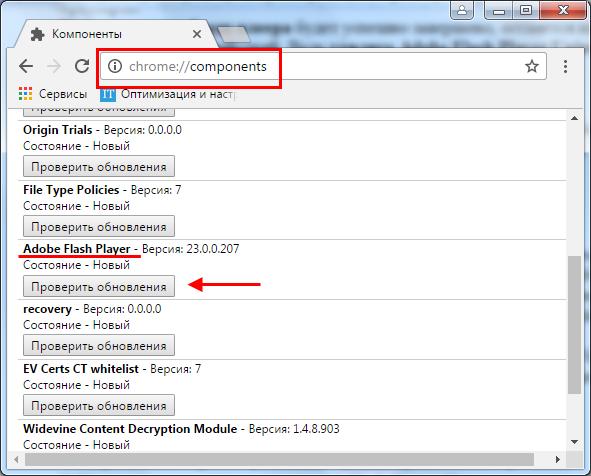
სულ ესაა. ახლა თქვენ იცით, როგორ სწორად ამოიღოთ Adobe Flash Player ლეპტოპიდან ან კომპიუტერიდან. და ორი სხვადასხვა გზით. შემდეგ რჩება მხოლოდ , რის შემდეგაც ბრაუზერში ვიდეო, აუდიო და თამაშები უნდა ითამაშონ ნორმალურ რეჟიმში (შეფერხებების ან შენელების გარეშე).
წინა სტატიაში მე ვაჩვენე და ახლა ვაჩვენებ როგორ ამოიღოთ Adobe Flash Playerმისი ხელახლა ინსტალაციის მიზნით. ეს აუცილებელია მაშინ, როდესაც მოთამაშე იწყებს შეფერხებას და მოქმედებას.
სწორი ხელახალი ინსტალაცია სრული მოხსნადა ინსტალაცია ნულიდან ეხმარება პრობლემების უმეტესობის გადაჭრას. და, რა თქმა უნდა, თქვენ შეგიძლიათ ნახოთ მთელი პროცესი სტატიის ბოლოს ვიდეოში.
უმარტივეს შემთხვევაში, უბრალოდ გადადით "Control Panel -> Uninstall a program" და წაშალეთ ფლეშ ფლეერები იქიდან.
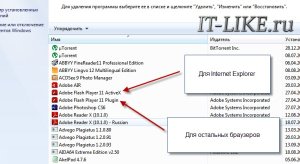
სკრინშოტი აჩვენებს ორს დაინსტალირებული ვერსიებიმოთამაშე:
- "Adobe Flash Player 11 ActiveX" - Internet Explorer-ისთვის
- "Adobe Flash Player 11 Plugin" - ყველა სხვა ბრაუზერისთვის
შესაბამისად, თქვენ უნდა ამოიღოთ ორივე კომპონენტი, მაგრამ მანამდე თქვენ უნდა დახუროთ ყველა ბრაუზერი. თუ ეს არ გაკეთებულა, ჩვენ მივიღებთ გაფრთხილებას:

და სანამ მითითებული ბრაუზერები არ დაიხურება, პროგრამა აღარ წავა. მაგრამ ასეთი მოცილება მთლიანად არ ასუფთავებს სისტემას. აქ ჩვენ სხვაგვარად უნდა ვიმოქმედოთ.
Flash Player-ის სრული წაშლა Windows-დან
Adobe-მ სპეციალურად მოამზადა პროგრამა ფაილების უფრო სრულყოფილი გაწმენდისთვის. გადადით ჩამოტვირთვის გვერდზე და ჩამოტვირთეთ პროგრამა "Uninstaller".
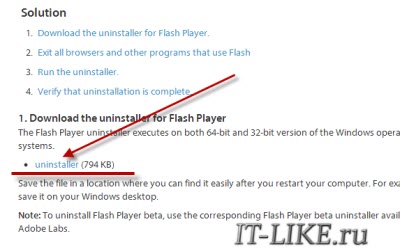
მოდით გავუშვათ და მივყვეთ ოსტატს, რომელიც ყველაფერს გააკეთებს სწრაფად და ეფექტურად, რა თქმა უნდა, არ დაგავიწყდეთ ყველა ბრაუზერის დახურვა! მისი დასრულების შემდეგ, თქვენ ჯერ კიდევ გჭირდებათ რამდენიმე ფაილის გასუფთავება, რადგან Adobe Flash Player-ის ამოღება შეუძლებელია მხოლოდ ერთი დეინსტალატორით.
გახსენით "Run" ფანჯარა "Win + R" ღილაკების გამოყენებით ან უბრალოდ გახსენით Windows Explorerდა ჩასვით შემდეგი ბილიკი მისამართების ზოლში: C:\Windows\system32\Macromed\Flash" როდესაც საქაღალდე იხსნება, თქვენ უნდა წაშალოთ ყველა ფაილი იქიდან!

თუ ის არ გაძლევთ საშუალებას წაშალოთ, წაიკითხეთ სტატია "" ან უბრალოდ გადატვირთეთ. შემდეგ ჩვენ იგივეს ვაკეთებთ საქაღალდეებისთვის:
თუ საქაღალდე არ არსებობს, გადადით შემდეგზე. ამ საქაღალდეების ყველა ფაილის გასუფთავების შემდეგ, შეგიძლიათ განიხილოთ Adobe Flash Player-ის ამოღება დასრულებულია! თქვენ ყოველთვის შეგიძლიათ შეამოწმოთ სტატუსი ამ გვერდზე. ეს კეთდება უბრალოდ: თუ ხედავთ ბანერს მოძრავი ელემენტებით სიტყვების ქვეშ „შეგიძლიათ იხილოთ ფილმი ქვემოთ?“, მაშინ მოთამაშე კვლავ მუშაობს და თუ ეს მხოლოდ ნაცრისფერი კვადრატია, მაშინ წაშლა წარმატებით დასრულდა!
შედეგები
ესე იგი, ახლა შეგიძლიათ და ხელახალი ინსტალაცია შეიძლება ჩაითვალოს დასრულებულად! ამ მოკლე სტატიაში მე ვაჩვენე, თუ როგორ სწორად ამოიღოთ Adobe Flash Player კომპიუტერიდან, რომელიც მუშაობს Windows ოპერაციულ სისტემაზე. ამისათვის თქვენ უნდა გადმოწეროთ პროგრამა "Deinstaller" და მუშაობის შემდეგ, ხელით გაასუფთავეთ დარჩენილი ფაილები. ვიმედოვნებ, რომ ახლა არ გაგიჭირდებათ ეს!
მოდით ვუყუროთ ვიდეოს!
ალექსეი ვინოგრადოვი, 2016-04-30 რედაქტირებულია: 2017-02-24
ალექსეი ვინოგრადოვი
4 წლის წინუპასუხე
ალექსეი ვინოგრადოვი
4 წლის წინუპასუხე
ალექსეი ვინოგრადოვი
4 წლის წინუპასუხე
ალექსეი ვინოგრადოვი
4 წლის წინუპასუხე
დოლი
4 წლის წინუპასუხე
ალექსეი ვინოგრადოვი
4 წლის წინუპასუხე
ალექსეი ვინოგრადოვი
4 წლის წინუპასუხე
ალექსეი ვინოგრადოვი
4 წლის წინუპასუხე
ალექსეი ვინოგრადოვი
4 წლის წინუპასუხე
ალექსეი ვინოგრადოვი
3 წლის წინუპასუხე
ევგენი
3 წლის წინუპასუხე
ალექსეი ვინოგრადოვი
3 წლის წინუპასუხე
ალექსეი ვინოგრადოვი
3 წლის წინუპასუხე
ალექსეი ვინოგრადოვი
2 წლის წინუპასუხე
ალექსეი ვინოგრადოვი
2 წლის წინუპასუხე
ალექსეი ვინოგრადოვი
2 წლის წინუპასუხე
ალექსეი ვინოგრადოვი
2 წლის წინუპასუხე
ალექსეი ვინოგრადოვი
2 წლის წინუპასუხე
ვიქტორ
2 წლის წინუპასუხე
ალექსეი ვინოგრადოვი
2 წლის წინუპასუხე
დიმიტრი
4 წლის წინ
უპასუხე
ანდრეი
4 წლის წინ
უპასუხე
ალექსანდრე
4 წლის წინ
უპასუხე
ეკატერინე
4 წლის წინ
უპასუხე
კოლინ
4 წლის წინ
უპასუხე
დოლი
4 წლის წინ
უპასუხე
კოლინ
4 წლის წინ
უპასუხე
დოლი
4 წლის წინ
უპასუხე
დოლი
4 წლის წინ
უპასუხე
დოლი
4 წლის წინ
უპასუხე
მარგო
4 წლის წინ
უპასუხე
ევგენი
3 წლის წინ
უპასუხე
ალექსანდრე
3 წლის წინ
უპასუხე
ოლგა
3 წლის წინ
უპასუხე
ოლია
2 წლის წინ
უპასუხე
სერგეი
2 წლის წინ
უპასუხე
იმედი
2 წლის წინ
უპასუხე
ნიკოლაი
2 წლის წინ
უპასუხე
მარინა
2 წლის წინ
უპასუხე
ალენა
2 წლის წინ
უპასუხე
ალბერტ
1 წლის წინ
უპასუხე
ვალერია
1 წლის წინ
უპასუხე
ნურჟანი
1 წლის წინ
